Windows Movie Maker – уникальное приложение для создания видеороликов. Прежде всего, программа славится своим простым и удобным интерфейсом, а также небольшим весом. Причем для монтажа видео представлены все основные инструменты и визуальные эффекты. Работать с Movie Maker будет легко, поскольку программа распространяется и на русском языке. В статье будут описаны функции видеоредактора, а также его достоинства и недостатки.

Возможности Windows Movie Maker
Несмотря на небольшой вес видеоредактора, он обладает хорошей базой инструментов и эффектов. Несомненно, профессиональные программы для монтажа видео имеют намного больше функций, однако Windows Video Maker способен создать видео или анимированный ролик за короткие сроки.
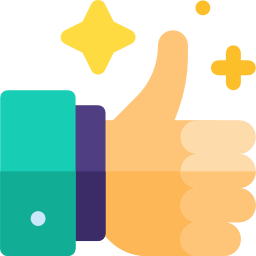
Особенности:
- простой и удобный интерфейс;
- наличие русской версии;
- возможность передачи готового видео онлайн в социальные сети;
- минимальные системные требования;
- возможность записи видео на компакт-диск;
- пошаговое создание ролика.
Movie Maker не требователен к ресурсу компьютера и предназначен для пользователей без опыта монтирования видеофайлов и картинок.
Скачивание и установка
Скачать программу Movie Maker можно на нашем сайте.
После скачивания файла необходимо пройти стандартный процесс установки. Здесь можно загрузить последнюю версию для 32 и 64 bit системы.
Важно: после установки видеоредактор не создает ярлык на рабочем столе, поэтому нужно будет самостоятельно вынести иконку на рабочий стол или запускать программу через панель «Пуск».
Общее представление о работе Movie Maker
Следует учесть, что большим плюсом приложения является наличие русской версии, поэтому работать с видеоредактором будет довольно просто. После запуска Windows Video Maker, на компьютере откроется главное окно.
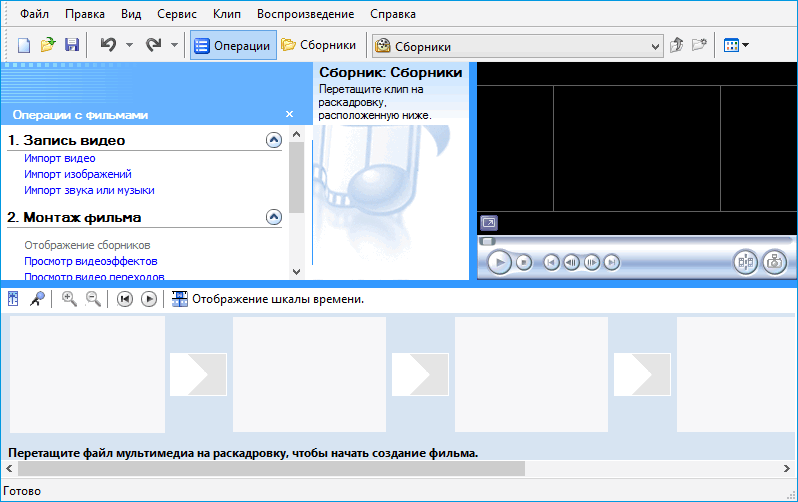
Здесь расположены все необходимые инструменты для создания и обработки видео.
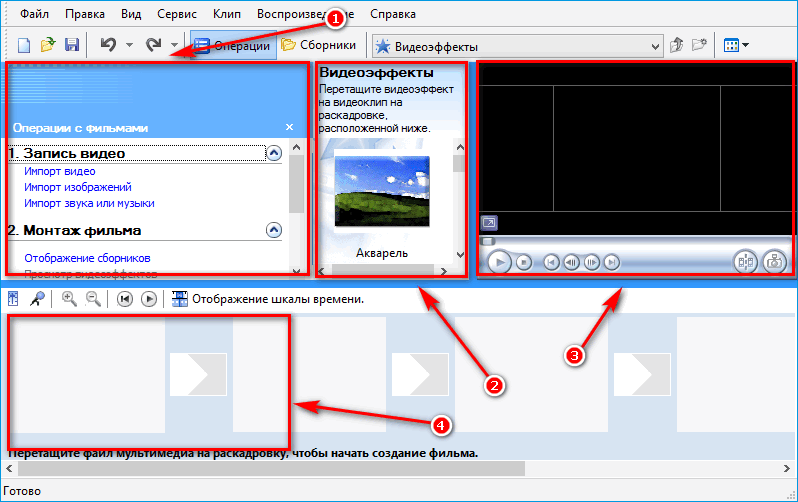
- В этом окне находятся функции для загрузки файлов и выбора эффектов.
- Здесь можно выбирать необходимый визуальный эффект или уникальный переход с кадра на кадр.
- Встроенный проигрыватель позволит смотреть редактируемое видео.
- Дорожка будет изображать все действия пользователя при изменениях файлов (переходы, эффекты и музыкальное сопровождение).
Стоит отметить, что необходимые файлы можно загружать в Movie Maker, перетаскивая их с компьютера на ячейку в дорожке, расположенной в нижней части окна программы. Можно и стандартным способом, при помощи функции «Импорт видео/аудио/музыки», которая расположена в меню с инструментами.
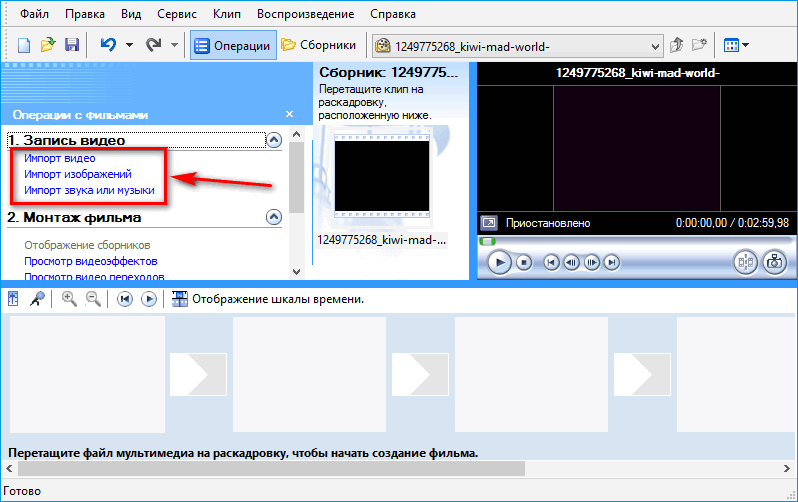
Загруженные файлы изобразятся в папке «Сборники».
Видео, картинки и музыку нужно будет перекидывать на дорожку внизу рабочего окна. Между каждым файлом есть иконка перехода, в которой будет устанавливаться «Видеопереход».
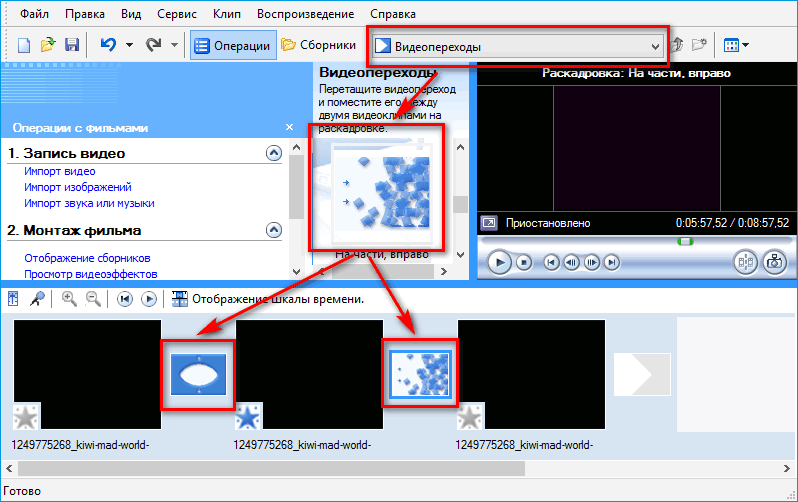
Перейдя на вкладку видеопереходы, как изображено выше, откроется меню с выбором различных визуальных переходов между кадрами. Выбрав желаемый эффект, его нужно будет переместить в окошко между файлами в дорожке.
«Визуальные эффекты» действуют аналогично, только выделяются они звездочками на файлах в дорожке воспроизведения.
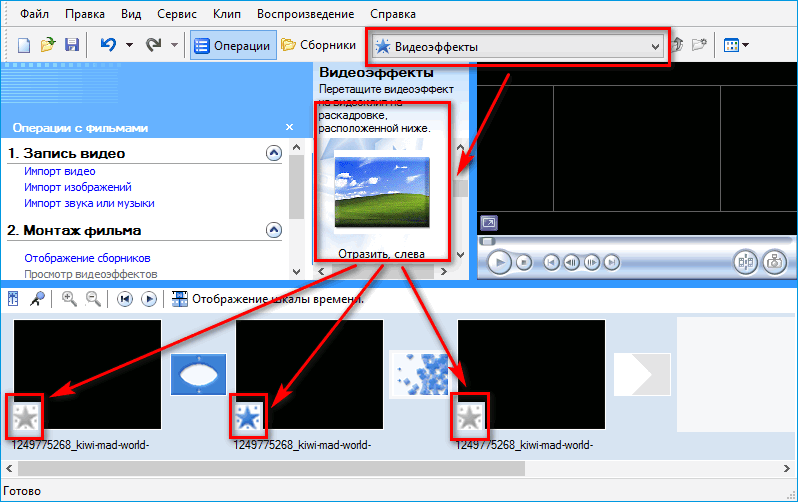
Что касается музыкального сопровождения, то импортируется оно стандартно, как и картинки с видео, однако отображается уже по-другому. На дорожке воспроизведения появляются все файлы с указанием продолжительности. Данная функция удобна для синхронизации видеофайлов или картинок с музыкой.
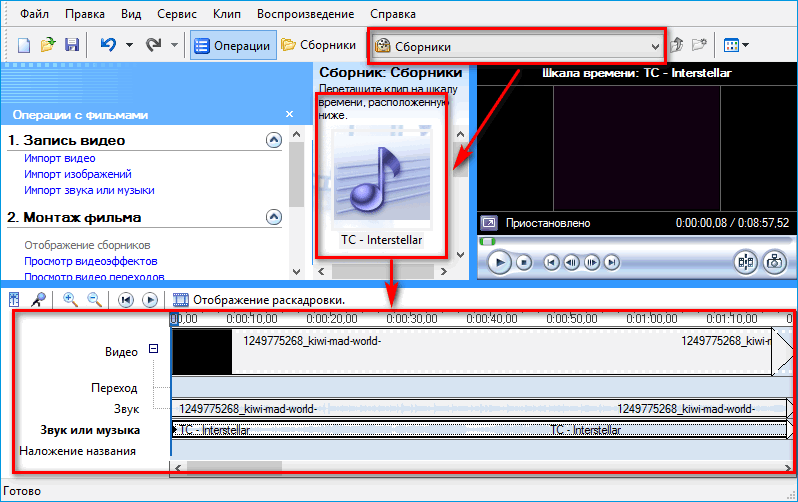
Форматирование и кодеки
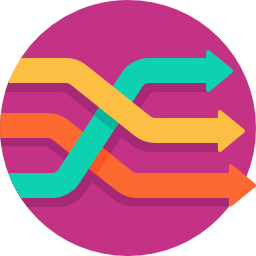
Стандартно программа может распознать только определенные файлы, поэтому если конкретное видео не обнаруживается видеоредактором, тогда его нужно будет переформатировать или загрузить видеокодеки.
Способ №1: кодеки
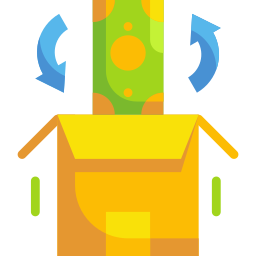
Чтобы Movie Maker мог воспроизводить максимальное количество форматов, нужно установить специальные кодеки. Наилучшим вариантом будет «K-Lite» Codek Pack. Скачать его можно на официальном сайте. Перед загрузкой пакета видеоподдержки также можно ознакомиться с основными форматами, которые станут доступны при использовании Microsoft Movie Maker.
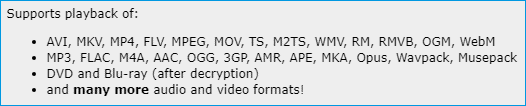
Способ №2: переформатирование
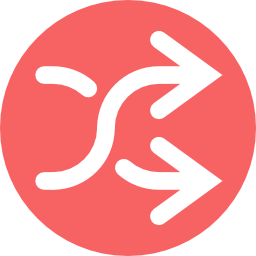
В случае если формат видео не соответствует видеоредактору, можно воспользоваться любым приложением для переформатирования файла. Следует учесть, что процесс изменения формата длительный, поэтому файлы с большими размерами будут переформатироваться достаточно долго. Данный метод эффективен только в том случае, когда формат файла отсутствует не только в Movie Maker, но и в пакете с кодеками.
Недостатки Windows Movie Maker
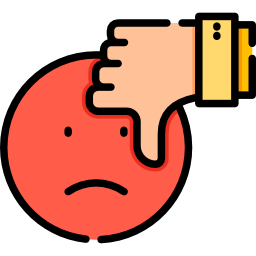
Видеоредактор имеет мало недостатков, однако их все же требуется указать:
- ограниченный список работоспособных форматов;
- сохранение готового видео возможно только в формате .wmv;
- зависания при работе с видеофайлами больших размеров.
Пользователи достаточно редко оставляют негативные отзывы после использования Windows Movie Maker, поэтому программа очень популярна. Movie Maker скачать бесплатно можно с нашего сайта.
Заключение
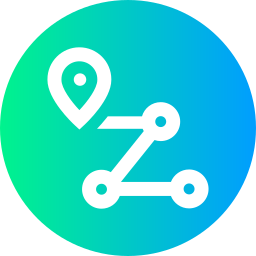
Movie Maker различается от профессиональных программ для монтажа видео скромным списком доступных эффектов и переходов, что не даст пользователю большого разнообразия. Однако видеоредактор предназначен, прежде всего, для новичков, поэтому учиться монтировать видео при помощи простых инструментов рекомендуется именно в нем.





